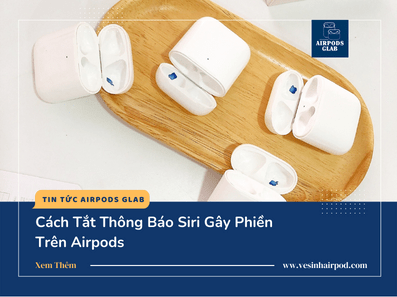Cách Tắt Thông Báo Siri Gây Phiền Trên Airpods
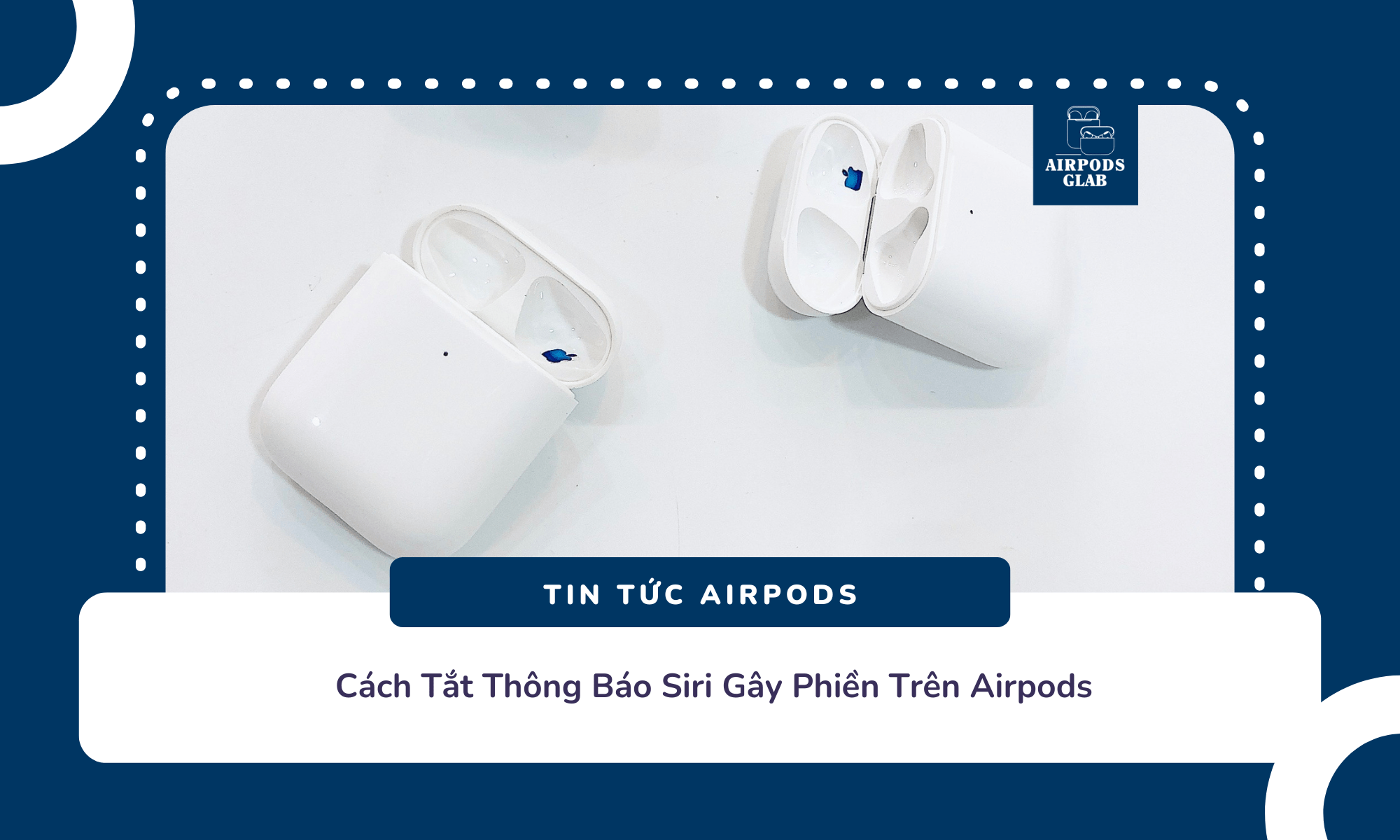
Bạn muốn có cách tắt thông báo trên Airpods? Bởi bạn cảm thấy phiền vì trợ lý giọng nói của Apple làm gián đoạn công việc hay sự tập trung của bạn. Tắt dừng thông báo trên Airpods trong một vài bước đơn giản. Tính năng này cho phép Siri thông báo thông báo cho iMessage, Lời nhắc và các ứng dụng của bên thứ ba thông qua AirPods. Về lý thuyết, nó nghe có vẻ cực kỳ hữu ích. Nhưng đối với những người có xu hướng nhận nhiều thông báo cùng một lúc, , nó có thể gây khó chịu.
Mặc dù tính năng này không được bật theo mặc định, nhưng bạn có thể đã vô tình bật tính năng này qua cửa sổ bật lên khi ghép nối AirPods mới hoặc khi nâng cấp lên iOS 15. Nếu bạn hoàn toàn không biết cách tắt tính năng này, chúng tôi sẽ hướng dẫn bạn trong bài viết này.
Có thể bạn quan tâm: Hướng Dẫn Ghép Đôi Và Kết Nối Các Thế Hệ Airpods 1,2,3,Pro
Cách Tắt Thông Báo Trên Airpods
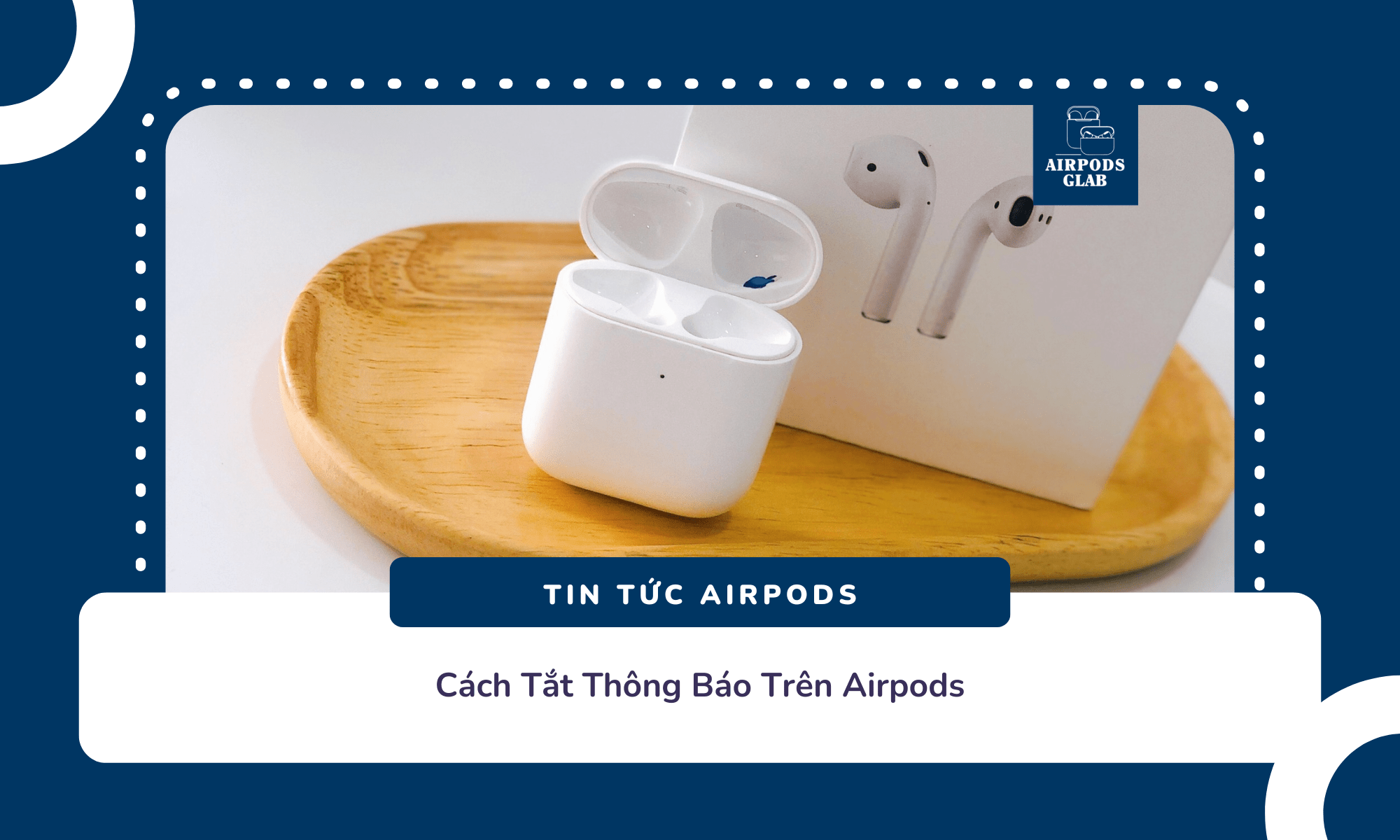
Bạn có thể tắt tính năng này bằng iPhone hoặc iPad. Mở Cài đặt và nhấn vào Thông báo. Nhấn vào Thông báo và tắt tính năng này. Sau đó, bạn đã sẵn sàng! Bạn không còn phải lo lắng về việc Siri thông báo trên AirPods của bạn. Nếu bạn không muốn tắt hoàn toàn tính năng này. Bạn có thể tắt tùy chọn Tai nghe cụ thể trong Thông báo khi được kết nối.
Xem thêm: Sử Dụng Siri Trên Airpods, Giới Thiệu Tính Năng Và Cách Dùng
Cách Bật Và Tùy Chỉnh Thông Báo Trên Airpods

Trước khi chúng tôi đi sâu vào cách bật tính năng này, hãy đảm bảo rằng bạn iPhone hoặc iPad của bạn đang chạy iOS 15 và iPad iOS 15. bạn sẽ cần một trong những tai nghe tương thích sau: Airpods Gen 2, Airpods Pro, Airpods Pro 2, và Airpods 3.
Bạn có thể tắt các thông báo của Siri trên Airpods, hãy làm theo các bước sau: Mở Cài đặt và nhấn vào Thông báo. Nhấn vào Thông báo và bật tính năng này. Giờ đây, Siri sẽ thông báo hầu hết mọi thông báo đến với iPhone và/hoặc iPad của bạn.
Xem thêm: Liệu Tự Thay Pin Airpods Ở Nhà Có Thực Sự Hiệu Quả, An Toàn?
Cuối cùng, bạn có thể kiểm soát ứng dụng nào bạn muốn Siri thông báo từ đó. Cả ứng dụng gốc và bên thứ ba hỗ trợ tính năng này đều được liệt kê ở cuối. Bạn có thể cuộn qua và nhấn vào từng ứng dụng riêng lẻ để bật tính năng Thông báo.
Bằng cách đó, nếu bạn muốn Siri phát ra âm thanh trong AirPods để thông báo, bạn có thể giữ nó ở mức tối thiểu. Hy vọng bài viết hữu ích cho quá trình sử dụng tai nghe của bạn. Và bạn không cảm thấy khó chịu khi bật tắt thông báo trên Airpods. Đón xem và theo dõi nhiều bài viết hơn thế nữa trên Website hoặc Fanpage Airpods Glab của Chúng tôi.